Outlook邮箱中设置邮件按照发件人进行分类的方法教程
时间:2023-07-24 15:57:37作者:极光下载站人气:5461
outlook邮箱是一款非常好用的邮箱软件,很多小伙伴都在使用。如果我们的工作账号中添加了较多联系人,经常需要进行邮件的编辑处理,我们可以设置按照发件人进行邮件分类,方便后续需要的时候可以快速查找往来邮件。那小伙伴们知道电脑版Outlook邮箱中具体该如何设置按照发件人进行邮件分类吗,其实操作方法是非常简单的,只需要进行几个非常简单操作步骤就可以了,小伙伴们可以打开自己的软件后各种下面的步骤一起动手操作起来。接下来,小编就来和小伙伴们分享具体的操作步骤了,有需要或者是有兴趣了解的小伙伴们快来和小编一起往下看看吧!
操作步骤
第一步:双击打开Outlook邮箱,在界面左侧点击“收件箱”,然后点击选中一个收件人;
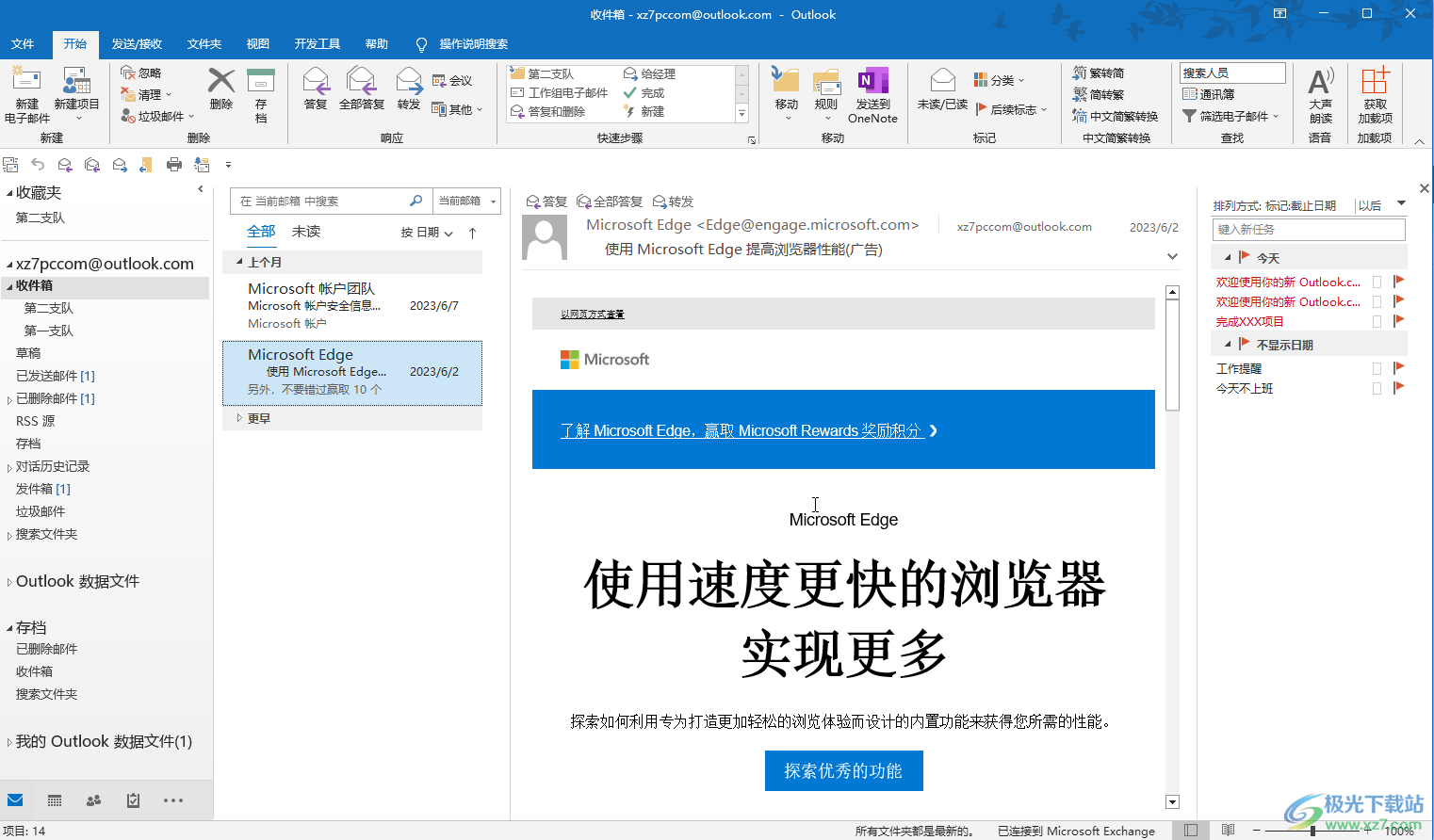
第二步:在界面上方点击“规则”——“创建规则”;
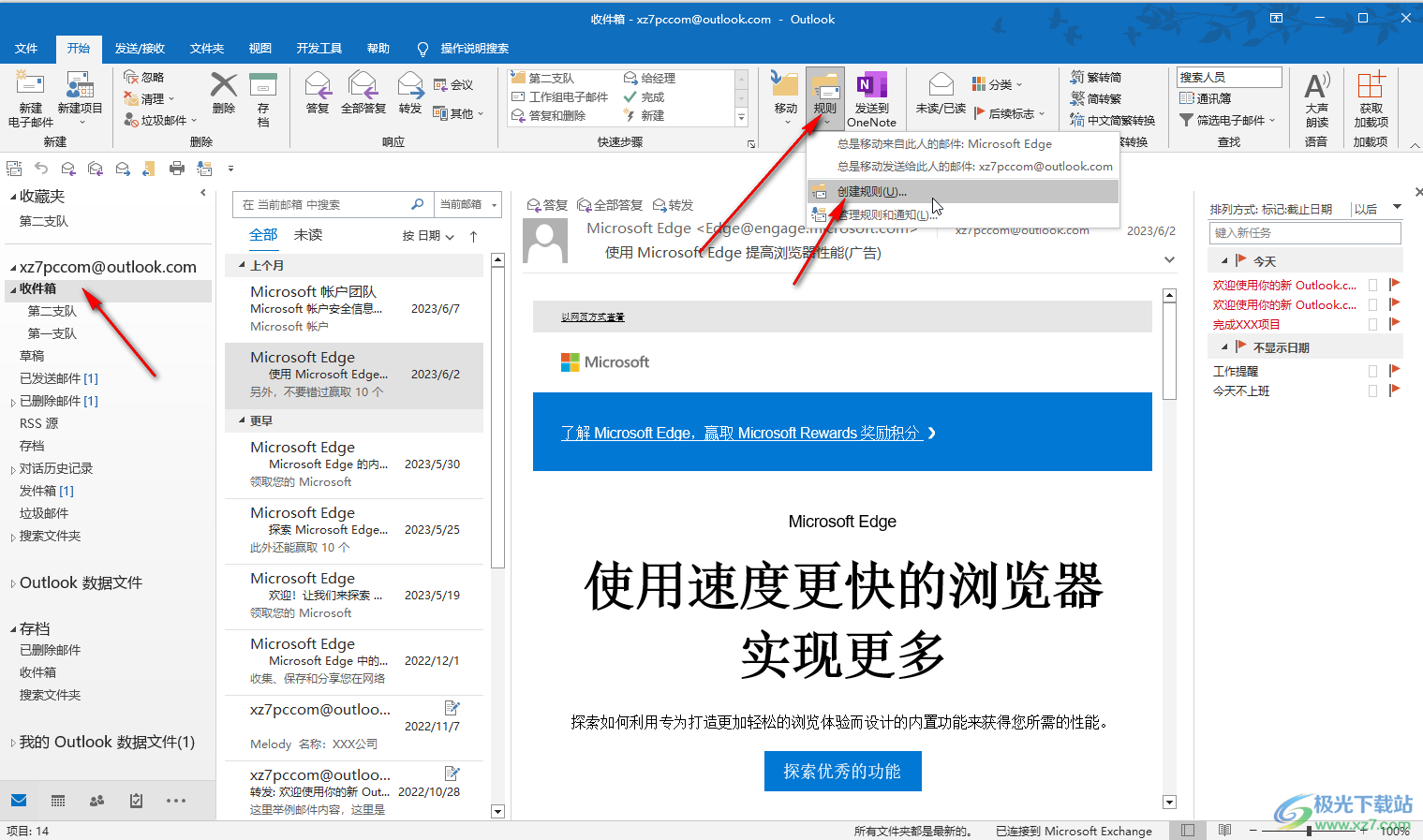
第三步:在打开的窗口中点击勾选“来自XXX”,下方点击勾选“将该项目移至文件夹”,然后在新窗口中点击选中“文件夹”后,带农机“新建”按钮新建一个文件夹并命名,然后点击“确定”;
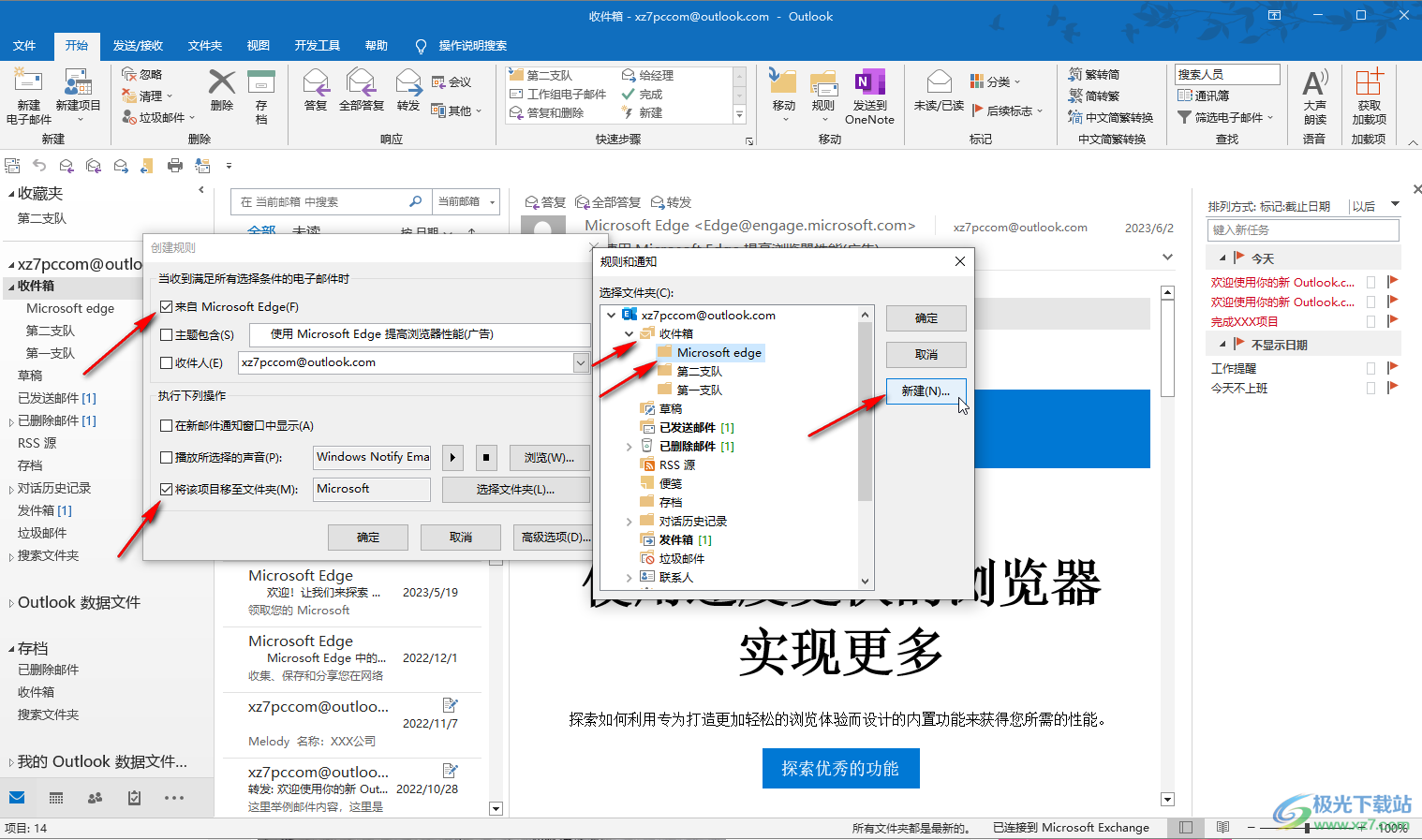
第四步:点击“高级选项”后可以在窗口勾选刚才设置的规则,点击“下一页 ”;
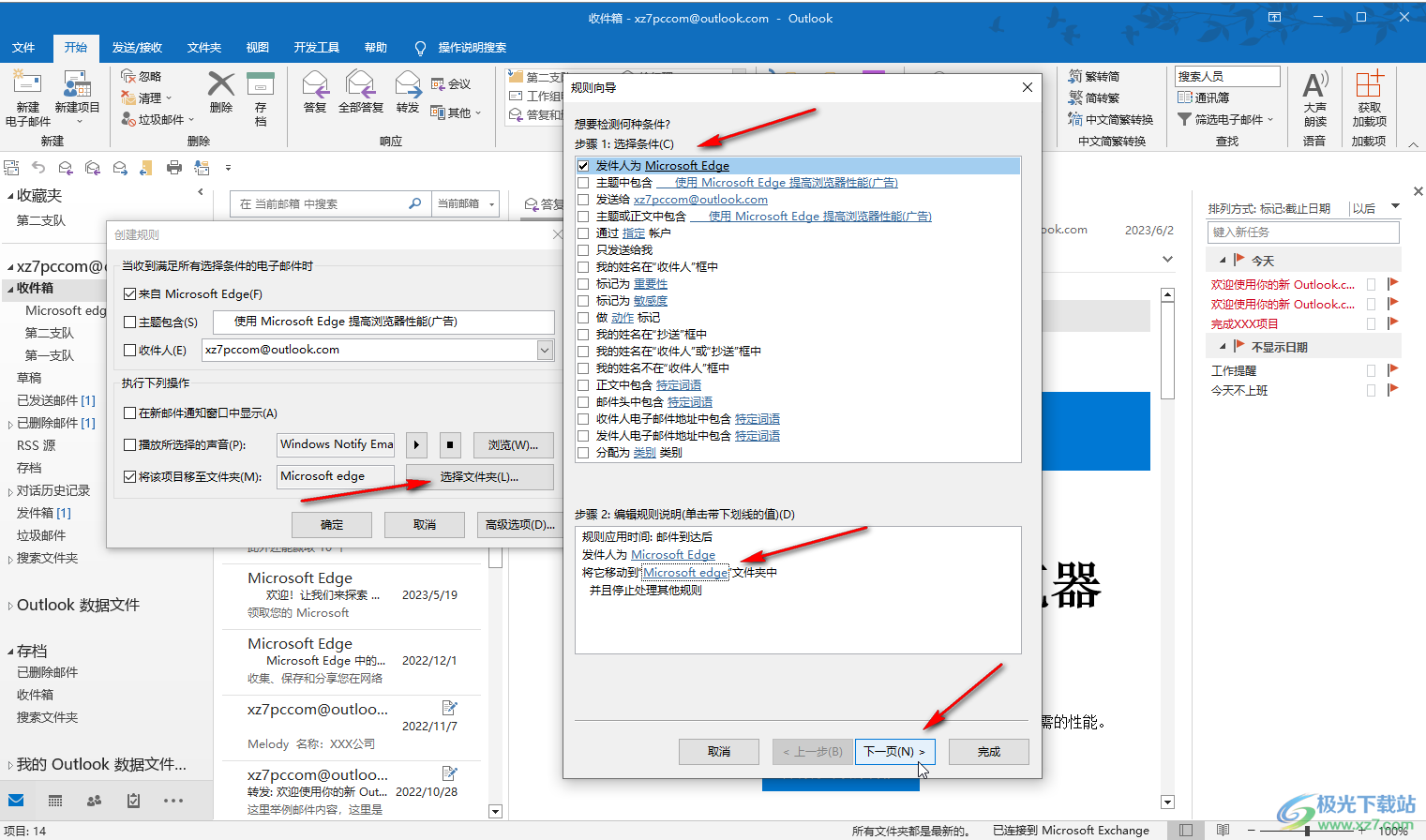
第五步:然后可以根据需要设置例外情况等等,然后点击下一页并设置规则名称,点击“完成”就可以了。
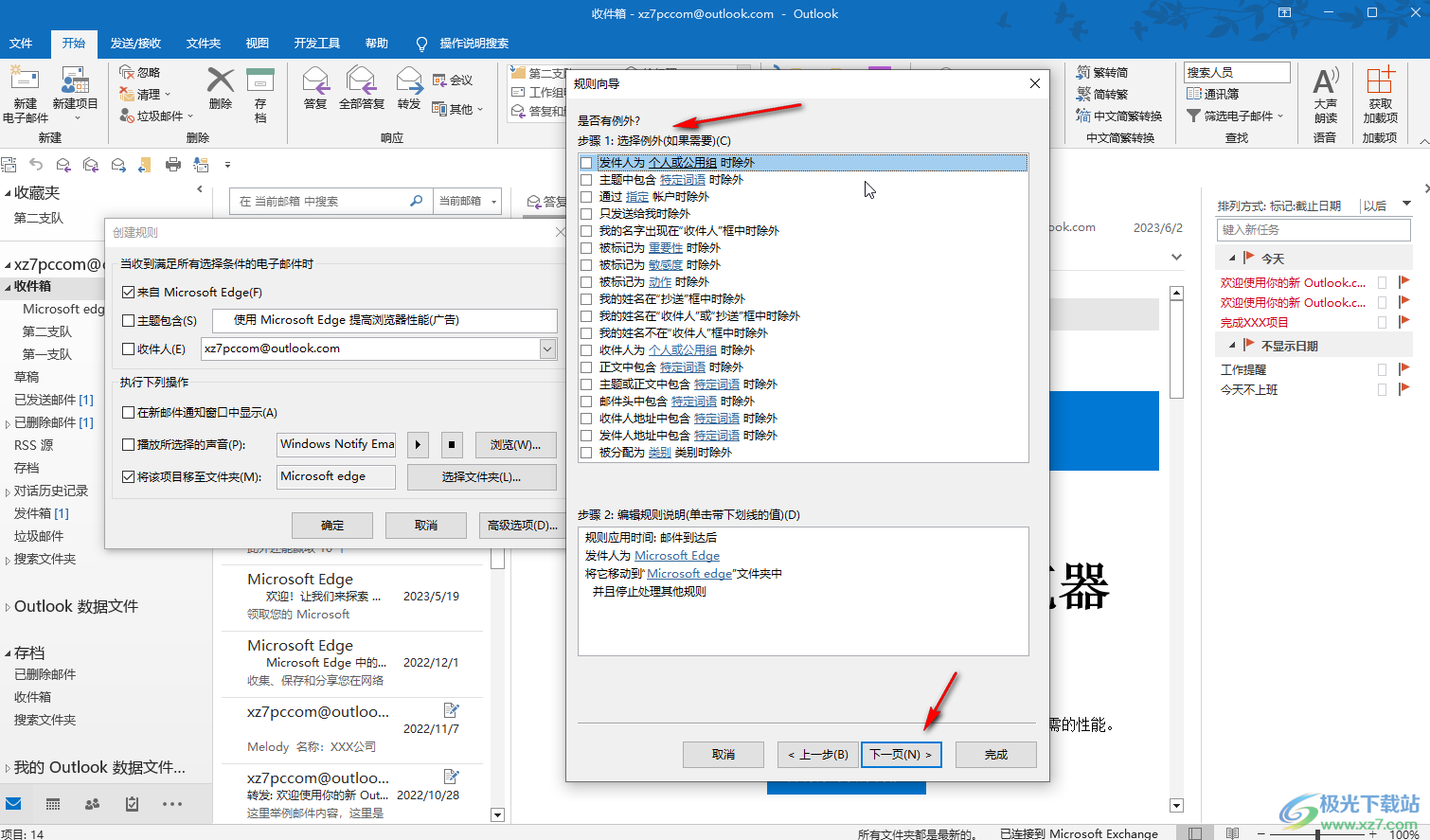
以上就是电脑版Outlook邮箱中设置按照发件人进行分类的方法教程的全部内容了。上面的步骤操作起来都是非常简单的,小伙伴们可以打开自己的软件后一起动手操作起来。

大小:15.5 MB版本:v4.3.5.7环境:WinAll, WinXP, Win7, Win10
- 进入下载
相关推荐
相关下载
热门阅览
- 1百度网盘分享密码暴力破解方法,怎么破解百度网盘加密链接
- 2keyshot6破解安装步骤-keyshot6破解安装教程
- 3apktool手机版使用教程-apktool使用方法
- 4mac版steam怎么设置中文 steam mac版设置中文教程
- 5抖音推荐怎么设置页面?抖音推荐界面重新设置教程
- 6电脑怎么开启VT 如何开启VT的详细教程!
- 7掌上英雄联盟怎么注销账号?掌上英雄联盟怎么退出登录
- 8rar文件怎么打开?如何打开rar格式文件
- 9掌上wegame怎么查别人战绩?掌上wegame怎么看别人英雄联盟战绩
- 10qq邮箱格式怎么写?qq邮箱格式是什么样的以及注册英文邮箱的方法
- 11怎么安装会声会影x7?会声会影x7安装教程
- 12Word文档中轻松实现两行对齐?word文档两行文字怎么对齐?
网友评论